腾讯云轻量应用服务器通过VNC搭建Ubuntu图形界面
原创腾讯云轻量应用服务器通过VNC搭建Ubuntu图形界面
原创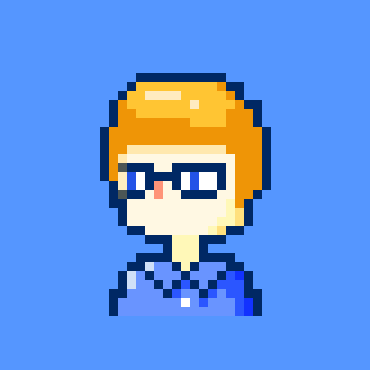
腾讯云轻量应用服务器通过VNC搭建Ubuntu图形界面
轻量应用服务器提供的Linux系统均为命令行界面。如果您希望通过图形界面管理操作系统,可以使用VNC(Virtual Network Console)实现。本文介绍如何在Ubuntu系统中搭建图形界面。
需要准备
- 已创建Ubuntu系统的轻量应用服务器。
- 已在Ubuntu服务器的防火墙中放行了VNC服务所需的5900和5901端口。
- 本文将以腾讯云轻量应用服务器Ubuntu Server 18.04.1 LTS 64bit系统镜像为例,通过VNC搭建图形界面,并在本地的Windows系统中,使用VNC Viewer工具测试访问。
操作步骤
一、搭建图形界面
- 远程连接Ubuntu服务器。 具体操作,请参见连接Linux服务器。
- 运行以下命令,切换为
root用户。 sudo su root

- 安装并配置VNC。
- 运行以下命令,更新软件源。 apt-get update
- 运行以下命令,安装VNC。 apt-get install -y vnc4server

- 运行以下命令,启动VNC。 vncserver 第一次启动需要设置VNC的登录密码。

注意 如果您自定义的密码位数大于8位,系统默认只截取前8位作为您的VNC登录密码。 命令行回显如下图所示的信息时,表示VNC启动成功。
主机名:1表示已启动的VNC的端口号,在后续步骤中,需要在VNC远程连接工具中使用Ubuntu服务器公网IP:1远程连接Ubuntu图形界面。 - 安装桌面环境。
- 运行以下命令,安装x-windows应用程序。 apt-get install -y x-window-system-core
- 运行以下命令,安装GNOME的显示管理器gdm3。 apt-get install -y gdm3
- 运行以下命令,安装Ubunut的桌面。 apt-get install -y ubuntu-desktop

- 运行以下命令,安装GNOME依赖包。 apt-get install -y gnome-panel gnome-settings-daemon metacity nautilus gnome-terminal

- 运行以下命令,备份VNC的xstartup配置文件。 cp ~/.vnc/xstartup ~/.vnc/xstartup.bak
- 运行以下命令,修改VNC的xstartup配置文件。 vi ~/.vnc/xstartup
- 按i键进入编辑模式。
您需要对配置文件做以下修改:
- 在每一行开头使用#将以下配置信息注释掉: xsetroot -solid grey vncconfig -iconic & x-terminal-emulator -geometry 80x24+10+10 -ls -title "$VNCDESKTOP Desktop" & x-window-manager &
- 在配置文件的末尾,添加以下配置信息: gnome-panel & gnome-settings-daemon & metacity & nautilus & gnome-terminal &
配置文件修改完成后,如下图所示:

- 按Esc键,然后输入
:wq并按Enter键,保存退出文件。
- 重新启动VNC。
- 运行以下命令,关闭已启动的VNC。 vncserver -kill :1
- 运行以下命令,启动一个新的VNC。 VNC的端口号仍为1。 vncserver :1

步骤二:使用VNC Viewer工具测试访问
- 在本地的Windows系统中,下载并安装VNC Viewer。 您可以访问VNC Viewer官网获取下载链接以及安装方式。
- 打开VNC Viewer,在顶部菜单栏,选择*File* > *New connection...*。


- 在Properties对话框,配置Ubuntu桌面的登录信息,然后单击OK。
必须的配置项说明:
- VNC Server:
Ubuntu服务器公网IP:VNC的端口号。例如:114.55.XX.XX:1。 - Name:自定义的Ubuntu桌面的名称。例如:
test。
- VNC Server:
- 双击Ubuntu桌面的卡片。
本示例中,双击名为
test的Ubuntu桌面的卡片。 - 在Authentication对话框的Password文本框中,输入Ubuntu桌面的密码,然后单击OK。

如下图所示,成功登录后,您可以查看Ubuntu的图形界面。

最后 做完以上所有的操作你有拥有一个属于自己的压缩网站啦,搭建好了么,赶紧和朋友们分享你的快乐吧。 博主站点 博主的个人博客地址是:https://www.hipyt.cn/ 安利一下 安利一下,腾讯云限时秒的活动,优惠力度非常大,当前买到就是赚到了,1核2G的配置最低99元一年。 为了保证博主的写作兴趣,请大家有需要的一定要多多支持。以下连接内含(AFF) 什么是轻量无忧 无忧实例是在常规轻量应用服务器基础服务之上,享受一定额外权益的限定特殊实例,其性能、功能与普通实例无任何差异。

轻量无忧机器配置

【腾讯云】云产品限时秒杀,爆款1核2G云服务器,首年99元 腾讯云限时秒杀
【腾讯云】轻量应用服务器Lighthouse,上云「轻」而易举,1核1G3M低至128元/年,高带宽首选
期待下一次给大家带来更好的教程,我们下次再见。
原创声明:本文系作者授权腾讯云开发者社区发表,未经许可,不得转载。
如有侵权,请联系 cloudcommunity@tencent.com 删除。
原创声明:本文系作者授权腾讯云开发者社区发表,未经许可,不得转载。
如有侵权,请联系 cloudcommunity@tencent.com 删除。
- 腾讯云轻量应用服务器通过VNC搭建Ubuntu图形界面
- 需要准备
- 操作步骤
- 一、搭建图形界面
- 步骤二:使用VNC Viewer工具测试访问

腾讯云开发者

扫码关注腾讯云开发者
领取腾讯云代金券
Copyright © 2013 - 2025 Tencent Cloud. All Rights Reserved. 腾讯云 版权所有
深圳市腾讯计算机系统有限公司 ICP备案/许可证号:粤B2-20090059 深公网安备号 44030502008569
腾讯云计算(北京)有限责任公司 京ICP证150476号 | 京ICP备11018762号 | 京公网安备号11010802020287
Copyright © 2013 - 2025 Tencent Cloud.
All Rights Reserved. 腾讯云 版权所有
